ส่งออกสินค้า คำสั่งซื้อ และข้อมูล Shopify อื่นๆ ไปยัง CSV/Excel ได้อย่างง่ายดาย
เผยแพร่แล้ว: 2021-11-08ไม่ต้องสงสัยเลยว่าข้อมูลร้านค้าของคุณเป็นแหล่งสำคัญสำหรับการวิเคราะห์ธุรกิจและเป็นรากฐานที่สำคัญของความสำเร็จและความเจริญรุ่งเรืองของบริษัท และเนื่องจากเจ้าของธุรกิจจำนวนมากขึ้นเรื่อยๆ เลือกใช้ Shopify เพื่อสร้างร้านค้าออนไลน์ของตน จึงมีความต้องการเครื่องมือที่มีประสิทธิภาพในการส่งออกข้อมูล Shopify เพิ่มมากขึ้น
ในบทความนี้ เราจะศึกษาวิธีการส่งออกสินค้า คำสั่งซื้อ ลูกค้า และข้อมูลอื่นๆ ของ Shopify ไปยัง CSV/Excel โดยไม่ยุ่งยาก
ทำไมคุณถึงต้องการแอปส่งออกข้อมูลของ Shopify
มีคุณสมบัติบางอย่างในตัวเพื่อส่งออกข้อมูลจาก Shopify แพลตฟอร์มนี้อนุญาตให้ดาวน์โหลดไฟล์ Shopify ค่าที่คั่นด้วยเครื่องหมายจุลภาค (CSV) กับคำสั่งซื้อ ลูกค้า หรือสินค้าของคุณ คุณสามารถเข้าถึงฟังก์ชันนี้ได้โดยตรงจากหน้าที่เกี่ยวข้องในแถบด้านข้างของผู้ดูแลระบบ
Shopify เสนอให้ส่งออกรายการทั้งหมดหรือรายการในหน้าปัจจุบัน หรือคุณสามารถทำเครื่องหมายที่ช่องทำเครื่องหมายด้วยรายการที่คุณต้องการด้วยมือ นอกจากนี้ยังมีตัวกรองที่คุณสามารถใช้เพื่อทำให้การเลือกของคุณแม่นยำยิ่งขึ้น ตัวอย่างเช่น ในหมวด คำสั่งซื้อ คุณสามารถเลือกคำสั่งซื้อที่ยังไม่ได้ชำระเงิน คำสั่งซื้อที่ทำในวันที่กำหนด ฯลฯ ได้ เช่นเดียวกับหมวดหมู่อื่นๆ
อย่างไรก็ตาม มีข้อจำกัดบางประการ คุณสามารถดาวน์โหลดไฟล์ CSV ของคุณได้อย่างง่ายดายด้วยเบราว์เซอร์ หากมีรายการไม่เกินหนึ่งหน้า หากคุณต้องการส่งออกมากกว่านั้น คุณจะได้รับไฟล์ CSV ทางอีเมล เจ้าของร้านจะได้รับสำเนาด้วย
ในการแก้ไขไฟล์ CSV คุณต้องมีโปรแกรมสเปรดชีต มิฉะนั้น คุณสามารถทำงานนี้โดยใช้โปรแกรมแก้ไขข้อความ
ดังที่คุณเห็น คุณลักษณะนี้ค่อนข้างใช้งานง่ายและชัดเจนเมื่อคุณจัดการกับสินค้า ลูกค้า หรือคำสั่งซื้อจำนวนน้อย (สูงสุด 50 รายการซึ่งเป็นหน้า Shopify หน้าเดียว) หรือเมื่อคุณไม่จำเป็นต้องกรองข้อมูล ตามเกณฑ์เฉพาะ
อย่างไรก็ตาม เมื่อคุณจำเป็นต้องส่งออกสินค้านับแสนรายการ และโดยเฉพาะอย่างยิ่ง หากคุณต้องการวิเคราะห์ในอนาคต กระบวนการนี้อาจกลายเป็นฝันร้าย ในกรณีหลัง คุณควรมองหาเครื่องมือของบุคคลที่สามที่เหมาะสม หวังว่าจะเพียงพอใน Shopify App Store
แอป Shopify บุคคลที่สามช่วยให้คุณสามารถส่งออกเฉพาะข้อมูลที่คุณต้องการและในปริมาณที่ต้องการได้อย่างง่ายดาย ด้วยฟังก์ชันการทำงานที่ขยายออกไป ตัวอย่างเช่น เจ้าของร้านอาจส่งออกที่อยู่อีเมลของลูกค้าล่าสุดและรวมไว้ในการตลาดผ่านอีเมลเพื่อผลักดันยอดขาย และผู้เชี่ยวชาญด้านการตลาดอาจทำการแบ่งส่วนลูกค้าเพื่อสร้างข้อเสนอที่มุ่งเน้นลูกค้ามากขึ้น
ด้วยเครื่องมือดังกล่าว คุณสามารถเลือกรูปแบบที่คุณต้องการรับข้อมูลของคุณ หรือเลือกที่จะส่งออกข้อมูลโดยตรงไปยังพื้นที่เก็บข้อมูล Google ไดรฟ์
วิธีค้นหาแอปที่ดีที่สุดในการส่งออกสินค้าของ Shopify และข้อมูลอื่นๆ ของ Shopify
ดังที่เราได้กล่าวไปแล้ว มีแอป Shopify การส่งออกข้อมูลที่เหมาะสมมากมายใน Shopify App Store ต่างกันไปตามการใช้งานและราคา เพื่อให้ได้สิ่งที่ตรงตามความต้องการของคุณมากที่สุด เพียงป้อนการส่งออกข้อมูลในช่องค้นหาและใช้ตัวกรองเพื่อจำกัดการค้นหาให้แคบลงหากจำเป็น
หากคุณถามเรา เราเลือกใช้ Exportier — การส่งออกข้อมูลที่พัฒนาโดย Alpha Serve นอกจากตัวเลือกการส่งออกข้อมูล Shopify แบบกว้างๆ แล้ว ยังมีแผนฟรีอีกด้วย ซึ่งหมายความว่าคุณสามารถรับรายงานได้ไม่จำกัดและตัวกำหนดตารางเวลาการส่งออกรายเดือนโดยเปล่าประโยชน์ อย่างไรก็ตาม การส่งออกถูกจำกัดไว้ที่ 50 แถวต่อการส่งออก และสามารถจัดเก็บไฟล์ส่งออกได้สูงสุด 3 ไฟล์ใน Exportier
แอปอยู่ในอันดับสูง (มี 5 ดาวใน Shopify App Store) และเทียบเท่ากับเครื่องมือที่คล้ายกันในแง่ของฟังก์ชัน เราชอบผู้ส่งออกรายนั้น — การส่งออกข้อมูลช่วยให้คุณส่งออกได้ไม่เพียงแค่ข้อมูลจากผลิตภัณฑ์ ลูกค้า และประเภทคำสั่งซื้อ แต่ยังรวมถึงฟิลด์ในส่วนสำคัญอื่นๆ เช่น รายการสินค้าคงคลัง ตัวเลือกสินค้า ร่างคำสั่งซื้อ ธุรกรรมประกวดราคา บัญชีธนาคาร ข้อพิพาท การจ่ายเงิน และการเรียกเก็บเงิน
คุณยังสามารถใช้ตัวกรองต่างๆ หรือเลือกบางฟิลด์ภายในกลุ่มข้อมูลเพื่อทำให้การเลือกแม่นยำยิ่งขึ้น ประโยชน์อื่นๆ ของเครื่องมือนี้คือไม่เพียงแค่สนับสนุนการส่งออก CSV ของ Shopify แต่ยังทำให้สามารถดาวน์โหลดไฟล์ Excel หรืออัปโหลดรายงานของคุณโดยตรงไปยังที่จัดเก็บข้อมูล Google ไดรฟ์
ตั้งค่าการส่งออกข้อมูลของ Shopify: ส่งออกสินค้าของ Shopify ใน 3 ขั้นตอนง่ายๆ
มาดูกันว่าผู้ส่งออก — การส่งออกข้อมูลทำงานอย่างไร ขั้นแรกเราได้ดาวน์โหลดและติดตั้งแอปในร้านค้า Shopify จำไว้ว่าคุณควรมีสิทธิที่เกี่ยวข้องเพื่อให้สามารถทำเช่นนี้ได้ กระบวนการนี้ค่อนข้างง่าย สิ่งที่คุณต้องทำคือค้นหาผู้ส่งออก — การส่งออกข้อมูลในร้านค้าแอป Shopify แล้วคลิกปุ่มเพิ่มแอป
หลังจากที่คุณอ่านและยอมรับข้อกำหนดในหน้าการยืนยัน แอปพลิเคชันจะถูกติดตั้งโดยอัตโนมัติในร้านค้า Shopify ของคุณ ดังนั้น หลังจากดำเนินการ 1 นาทีนี้ คุณก็พร้อมที่จะเริ่มการส่งออกข้อมูล Shopify ของคุณ
สร้างรายงานการส่งออกข้อมูล
จากจุดเริ่มต้นและเมื่อใดก็ตามที่คุณต้องการเริ่มต้นการส่งออกใหม่ด้วยเกณฑ์ที่แตกต่างกัน คุณจะต้องสร้างรายงานใหม่ สำหรับสิ่งนี้ คุณต้องไปที่หน้ารายงานและคลิกที่ปุ่มรายงานใหม่
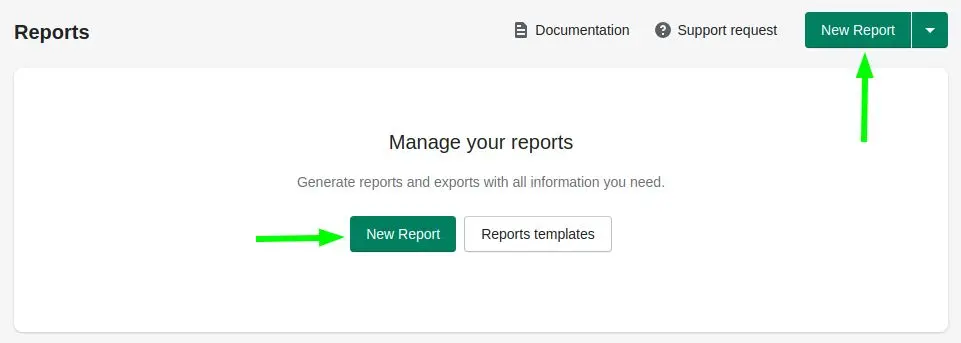
คุณจะเห็นหน้าจอให้คุณกำหนดค่ารายงานตามความต้องการของคุณ ก่อนอื่น คุณต้องเลือกประเภทข้อมูลสำหรับแท็บเริ่มต้น ดังที่ได้กล่าวไว้ก่อนหน้านี้ นี่อาจเป็นผลิตภัณฑ์ ลูกค้า คำสั่งซื้อ รายการสินค้าคงคลัง ตัวเลือกสินค้า คำสั่งซื้อที่ยังไม่ชำระเงิน ธุรกรรมประกวดราคา บัญชีธนาคาร ข้อพิพาท การจ่ายเงิน และการเรียกเก็บเงิน
ในส่วนตัวกรอง คุณสามารถเพิ่มตัวกรองที่อาจระบุข้อมูลที่คุณต้องการส่งออก ในส่วนคอลัมน์ถัดไป คุณสามารถลากรายการได้ตามต้องการดูในรายงานของคุณ และสุดท้าย คุณสามารถเลือกได้อย่างแม่นยำยิ่งขึ้นโดยการตรวจสอบฟิลด์ที่จำเป็นในส่วนฟิลด์
ส่วนการตั้งค่ากำหนดให้คุณต้องป้อนรายละเอียดตามปกติ เช่น ชื่อและคำอธิบาย คุณยังสามารถเลือกรูปแบบได้ที่นี่ ซึ่งคุณจะได้รับรายงาน Shopify ตั้งค่าการแจ้งเตือนทางอีเมล เลือกพื้นที่จัดเก็บ และหากจำเป็น ให้จัดกำหนดการวันที่และเวลาที่แน่ชัดเมื่อข้อมูลของคุณต้องพร้อม
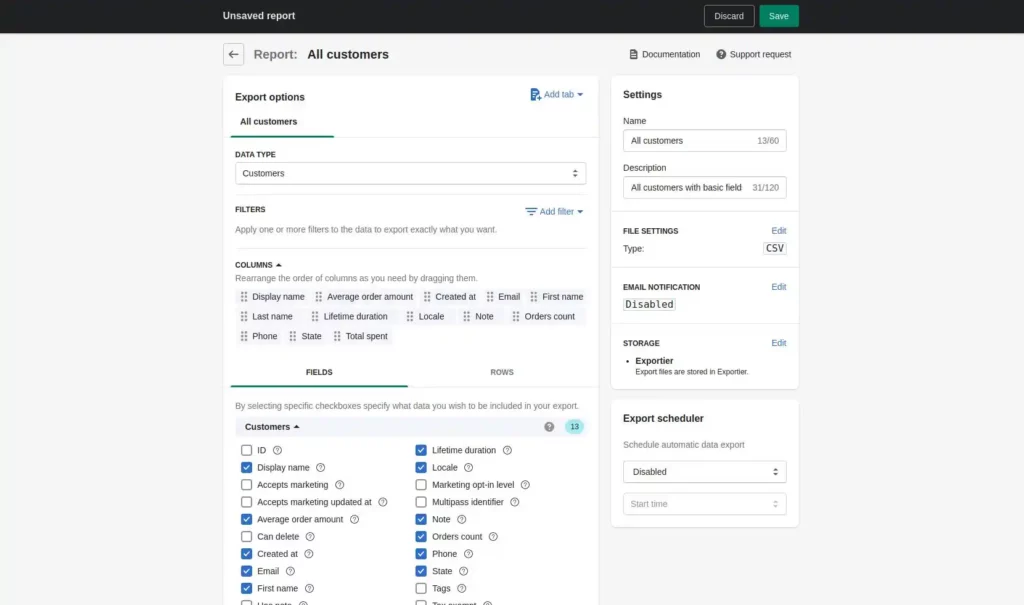
เมื่อคุณพอใจกับพารามิเตอร์ของคุณแล้ว คุณเพียงแค่แตะปุ่มบันทึกเพื่อดำเนินการต่อ หากคุณไม่แน่ใจและต้องการป้อนพารามิเตอร์อื่นๆ คุณสามารถคลิกปุ่มละทิ้งและเริ่มต้นใหม่ได้

มีประโยชน์อย่างไร คุณสามารถรวมแผ่นงานในรายงานของคุณได้มากเท่าที่ต้องการ ในการดำเนินการนี้ เพียงคลิกปุ่ม "เพิ่มแท็บ"
สิ่งเดียวที่คุณควรจำไว้คือแท็บต่างๆ ทำงานได้อย่างถูกต้องกับรายงาน Excel ในกรณีของไฟล์ CSV ข้อมูลจากแต่ละแท็บจะแสดงทีละแท็บ
เรียกใช้ Shopify Data Export
รายงานที่สร้างขึ้นใหม่ทั้งหมดจะถูกเก็บไว้ในหน้ารายงานและมีสถานะ "ไม่พร้อม" เมื่อคุณต้องการเริ่มการเตรียมรายงาน คุณต้องไปที่นั่นและคลิกที่ปุ่ม Run เมื่อสร้างไฟล์ส่งออก สถานะจะเปลี่ยนจาก "รอดำเนินการ" เป็น "กำลังดำเนินการ"
โดยปกติจะใช้เวลาสองสามนาทีในการเตรียมรายงาน อย่างไรก็ตาม หากคุณมีข้อมูลจำนวนมาก (เช่น หลายร้อยรายการ) ที่จะส่งออก กระบวนการทั้งหมดอาจใช้เวลามากขึ้น นานถึงหลายชั่วโมง ดังนั้นจึงควรกำหนดเวลาเตรียมรายงานหากคุณต้องการส่งออกข้อมูลจำนวนมากจาก Shopify
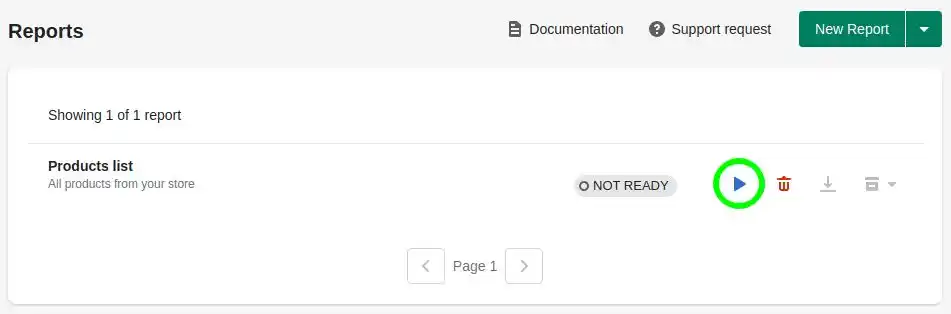
ดาวน์โหลดรายงานข้อมูล Shopify
เมื่อสถานะเปลี่ยนเป็น "พร้อม" แสดงว่าไฟล์พร้อมแล้ว และคุณสามารถดาวน์โหลดได้โดยคลิกที่การดำเนินการดาวน์โหลด
หรือคุณสามารถดาวน์โหลดไฟล์ส่งออกจากเมนูประวัติการส่งออกซึ่งมีลิงก์ไปยังการส่งออกในปัจจุบันและที่สร้างไว้ก่อนหน้านี้
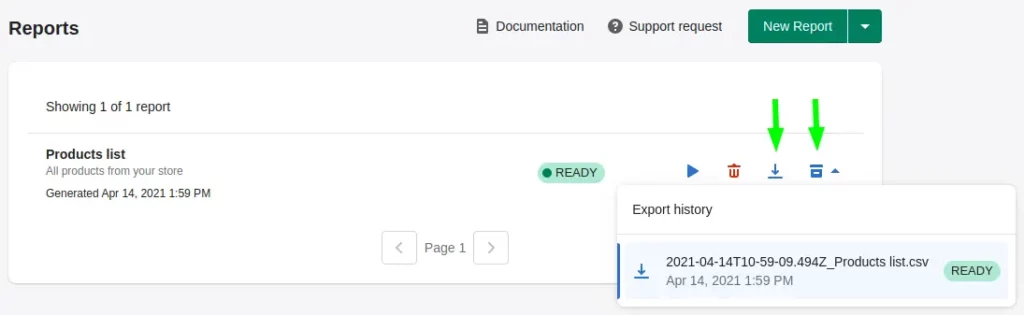
อย่างที่คุณเห็น กระบวนการทั้งหมดนั้นค่อนข้างง่าย โดยพื้นฐานแล้ว ใช้เวลาเพียง 3 ขั้นตอนเท่านั้น
ผลประโยชน์การส่งออกข้อมูลของผู้ส่งออก
เมื่อทำงานกับผู้ส่งออก — การส่งออกข้อมูล เรายังสังเกตเห็นคุณลักษณะที่มีประโยชน์อื่นๆ อีกสองสามอย่างที่อาจทำให้ชีวิตของเจ้าของธุรกิจง่ายขึ้นอย่างมาก
1. ความหลากหลายของรายงานที่มีอยู่
เนื่องจากมีตัวเลือกการกรองจำนวนมาก ผู้ส่งออก — การส่งออกข้อมูลทำให้คุณสามารถส่งออกรายงานใดๆ จาก Shopify ไม่ว่าจะเป็นรายงานการขาย รายงานการเงิน รวมถึงรายงานภาษี รายงานการจ่ายเงิน รายงานสินค้าคงคลัง หรือรายงานการปฏิบัติตามคำสั่งซื้ออย่างง่าย ๆ เช่น ABC
2. พร้อมเทมเพลตรายงาน
หากคุณต้องการส่งออกข้อมูลซ้ำ คุณสามารถสร้างเทมเพลตรายงานของคุณเองหรือใช้เทมเพลตที่มีอยู่ได้ เทมเพลตที่พร้อมใช้งานได้รับการพัฒนาโดยผู้เชี่ยวชาญในอุตสาหกรรม และรวมถึงแนวทางปฏิบัติด้านอีคอมเมิร์ซที่ดีที่สุดสำหรับการวิเคราะห์ข้อมูล
ในการสร้างรายงานใหม่ด้วยเทมเพลต คุณต้องคลิกปุ่มสร้างรายงานบนเทมเพลตที่คุณเลือก เป็นไปได้ที่จะกำหนดค่าแม่แบบตามความต้องการทางธุรกิจของคุณ
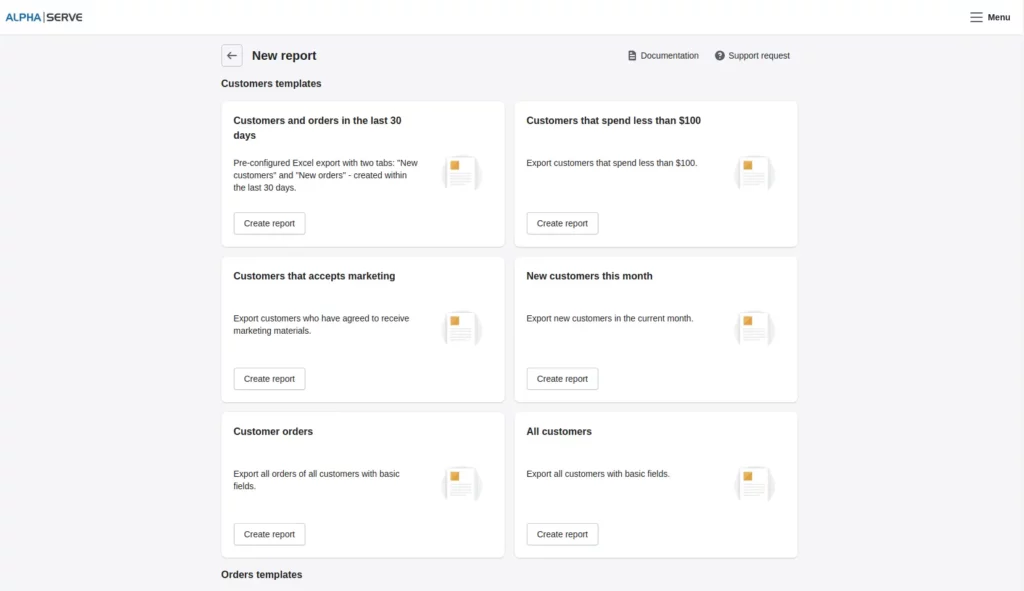
3. รองรับ Google Drive และ FTP
แอพนี้ยังมีการผสานการทำงานกับ Google Drive ซึ่งหมายความว่าคุณสามารถอัปโหลดรายงาน Shopify ของคุณไปยังที่เก็บข้อมูล Google Drive และเข้าถึงได้ทุกที่ทุกเวลาที่คุณต้องการ ในทำนองเดียวกัน คุณสามารถอัปโหลดรายงาน Shopify ไปยังเซิร์ฟเวอร์ FTP ได้ ทั้งสองฟังก์ชันสามารถเปิดใช้งานได้ด้วยการกำหนดค่าการรวม Google Drive และ FTP ในการตั้งค่าที่เก็บข้อมูลของแอป
4. การส่งออกข้อมูลตามกำหนดการ
ด้วยผู้ส่งออก — การส่งออกข้อมูล คุณสามารถกำหนดเวลาการส่งออกและตั้งค่าพารามิเตอร์เวลาและวันที่สำหรับการเตรียมข้อมูล คุณสามารถกำหนดเวลาการส่งออกข้อมูลเป็นระยะสำหรับรายงานใดๆ ของคุณโดยเลือกเวลาเริ่มต้นและระยะเวลาที่เกิดซ้ำที่จำเป็น ตัวกำหนดตารางเวลาอนุญาตให้รับรายงานเป็นรายวัน รายสัปดาห์ หรือรายเดือน
5. การแจ้งเตือนทางอีเมล
หากคุณต้องการดำเนินการใดๆ เมื่อรายงานพร้อม คุณสามารถเลือกรับการแจ้งเตือนทางอีเมลได้ โดยจะเปิดใช้งานตามค่าเริ่มต้น อย่างไรก็ตาม คุณสามารถเปิดและปิดได้เมื่อเพิ่มรายงานใหม่หรือในเวลาที่เหมาะสมในส่วนการแจ้งเตือนทางอีเมลทางด้านขวาของหน้าจอส่งออก คุณยังสามารถส่งการแจ้งเตือนไปยังที่อยู่อีเมลที่แตกต่างจากที่อยู่เริ่มต้น
คำพูดสุดท้าย
เป็นที่ทราบกันดีอยู่แล้วว่าการจะประสบความสำเร็จในการค้าปลีก มีความสามารถในการแข่งขันมากขึ้น และเติบโต บริษัทจะต้องมีข้อมูลเป็นศูนย์กลางมากขึ้น สิ่งนี้อาจไม่เกิดขึ้นหากคุณอาศัยการคาดเดามากกว่าอาศัยข้อมูลร้านค้าและการวิเคราะห์การขายของคุณ การจัดระบบและประมวลผลข้อมูลช่วยให้คุณมีโอกาสตัดสินใจที่สมดุลมากขึ้น ส่งผลให้สร้างความไว้วางใจและความน่าเชื่อถือให้กับลูกค้า และได้รับผลกำไรที่สูงขึ้นในที่สุด
Shopify เป็นแพลตฟอร์มทางเลือกสำหรับผู้ค้าปลีกและบริษัทขนาดเล็กจำนวนมาก อย่างไรก็ตาม แพลตฟอร์มดังกล่าวมีคุณสมบัติในการส่งออกในการสร้างที่จำกัด ซึ่งทำให้ยากต่อการแบ่งส่วนข้อมูลและทำงานกับสินค้าจำนวนมาก
ดังนั้น เพื่อให้ใช้งานได้ดีที่สุด เราขอแนะนำให้ใช้แอปพลิเคชันบุคคลที่สาม พวกเขาจะช่วยจัดการรายการของคุณในระหว่างการส่งออกในลักษณะที่เหมาะสมที่สุดสำหรับการประมวลผลต่อไปและให้ตัวเลือกการกรองมากมายเพื่อให้คุณควบคุมรายงานของคุณได้ดียิ่งขึ้น มีเครื่องมือดังกล่าวมากมายใน Shopify App Store ซึ่งหมายความว่าเจ้าของร้านค้าทุกรายสามารถค้นหาเครื่องมือที่เหมาะสมกับความต้องการทางธุรกิจของตนได้มากที่สุด
มีความคิดเกี่ยวกับเรื่องนี้หรือไม่? แจ้งให้เราทราบด้านล่างในความคิดเห็นหรือดำเนินการสนทนาไปที่ Twitter หรือ Facebook ของเรา
